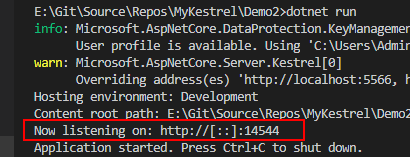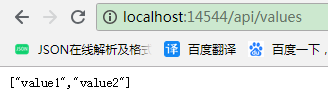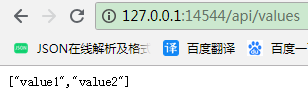ASP.NET Core 2.2 基础知识(十) Web服务器 - Kestrel
ASP.NET Core 应用与进程内的 HTTP 服务器实现一起运行.该服务器实现侦听 HTTP 请求,并在一系列请求功能被写到 HttpContext 时,将这些请求展现到应用中.
ASP.NET Core 随附两种服务器实现:
- Kestrel 是适用于 ASP.NET Core 的默认跨平台 HTTP 服务器.
- HTTP.sys 是仅适用于 Windows 的 HTTP 服务器,它基于 HTTP.sys 核心驱动程序和 HTTP 服务器 API.在 ASP.NET 1.x 中被命名为 WebListener.
Kestrel
Kestrel 可以单独使用,也可以与反向代理服务器(如IIS,Nginx 或 Apache)一起使用.反向代理服务器接收到来自 Internet 的 HTTP 请求,并在运行一些初步处理后,将这些请求转发到 Kestrel.

将 IIS 或 IIS Express 用作 ASP.NET Core 的反向代理时,ASP.NET Core 应用在独立于 IIS 工作进程的某个进程中运行.在 IIS 进程中,ASP.NET Core 模块协调反向代理关系.ASP.NET Core 模块的主要功能是启动ASP.NET Core 应用,在其出现故障时重启应用,并向应用转发 HTTP 流量.
HTTP.sys
如果 ASP.NET Core 应用在 Windows 上运行,则 HTTP.sys 是 Kestrel 的替代选项.为了获得最佳性能,通常建议使用 Kestrel,在向 Internet 公开应用且所需功能受 HTTP.sys 支持(而不是 Kestrel)的方案中,可以使用HTTP.sys.
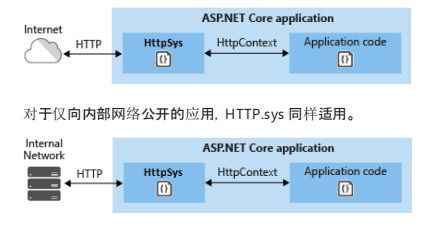
何时结合使用 Kestrel 和反向代理
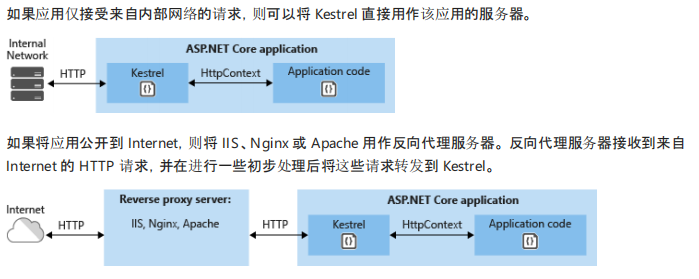
即使不需要反向代理服务器,使用反向代理服务器也是个不错的选择:
- 它可以限制所承载的应用中的公开的公共外围应用;
- 它可以提供额外的配置和防护层;
- 它可以更好地与现有基础结构集成;
- 他可以简化负载均衡和SSL配置,仅反向代理服务器需要SSL证书,并且该服务器可以使用普通 HTTP 在内部网络上与应用服务器通信.
启用 Kestrel
默认情况下,ASP.NET Core 项目的 Program.cs 文件中 的 CreateDefaultBuilder 方法内部调用了 UseKestrel .
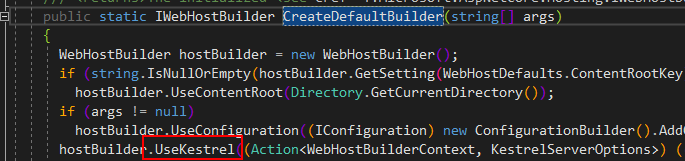
Kestrel 选项
Kestrel Web 服务器有很多选项,这些选项在面相 Internet 的部署中非常重要:
public static IWebHostBuilder CreateWebHostBuilder(string[] args) { return WebHost.CreateDefaultBuilder(args) .UseStartup<Startup>() .UseKestrel((context, options) => { //设置最大连接数,默认不受限制 { options.Limits.MaxConcurrentConnections = 100; //对于已从 HTTP 或 HTTPS 升级到另一个协议(例如,Websocket 请求)的连接,使用下面这个属性设置最大连接数. options.Limits.MaxConcurrentUpgradedConnections = 100; } //请求正文限制,默认最大 30,000,000 字节,约 28.6 MB. { options.Limits.MaxRequestBodySize = 10 * 1024; } /*请求正文最小数据速率和宽限期 Kestrel 每秒检查一次数据是否以指定的速率(字节/秒)传入.如果速率低于最小值,则连接超时。 宽限期是 Kestrel 提供给客户端用于将其发送速率提升到最小值的时间量.在此期间不会检查速率.宽限期有助于避免最初由于 TCP 慢启动而以较慢速率发送数据的连接中断。 默认的最小速率为 240 字节/秒,包含 5 秒的宽限期。 最小速率也适用于响应。 * */ { options.Limits.MinRequestBodyDataRate = new MinDataRate(100, TimeSpan.FromSeconds(10)); options.Limits.MinResponseDataRate = new MinDataRate(100, TimeSpan.FromSeconds(10)); } }); }
终结点配置
默认情况下,ASP.NET Core 应用绑定到 http//localhost:5000 ,如果创建项目时勾选了 "为 HTTPS 配置" ,则还会绑定到 https://localhosst:5001
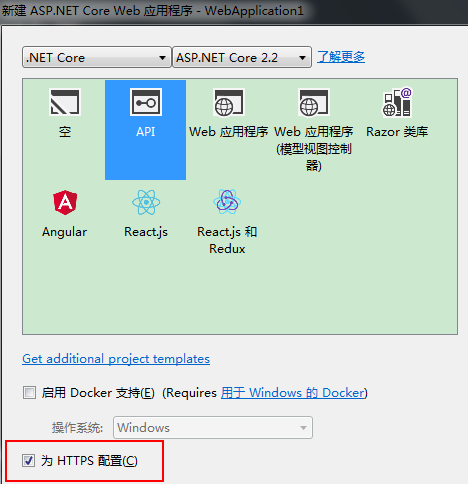
这点,我们从 launchSetting.json 文件中也可以查到:
"Demo1": { "commandName": "Project", "launchBrowser": true, "launchUrl": "api/values", "applicationUrl": "https://localhost:5001;http://localhost:5000", "environmentVariables": { "ASPNETCORE_ENVIRONMENT": "Development" } }
我们可以通过修改 launchSetting.json 文件来修改终结点.
"Demo2": { "commandName": "Project", "launchBrowser": true, "launchUrl": "api/values", "applicationUrl": "http://localhost:5566;http://localhost:6677;https://localhost:7788", "environmentVariables": { "ASPNETCORE_ENVIRONMENT": "Development" }
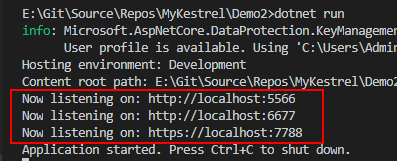
也可以通过 UseUrls 方法修改终结点:
public static IWebHostBuilder CreateWebHostBuilder(string[] args) => WebHost.CreateDefaultBuilder(args) .UseStartup<Startup>() .UseUrls("http://localhost:9527","https://localhost:8848");
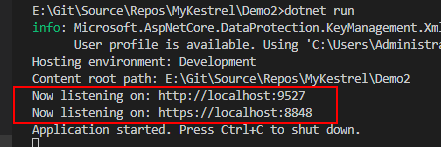
修改端口号
public static IWebHostBuilder CreateWebHostBuilder(string[] args) { return WebHost.CreateDefaultBuilder(args) .UseStartup<Startup>() //下面三种修改方式都是可以的. .ConfigureKestrel(options => { options.ListenLocalhost(9902); }); //.UseKestrel(options => { options.ListenLocalhost(9901); }); //.UseKestrel((context, options) => { options.ListenLocalhost(9900); }) }
如果我们设置端口号 为 0 ,那么 Kestrel 将动态绑定到可用的端口号.
public static IWebHostBuilder CreateWebHostBuilder(string[] args) { return WebHost.CreateDefaultBuilder(args) .UseStartup<Startup>() //正确方法 .UseKestrel(options => { options.ListenAnyIP(0); }); //.UseUrls("http://127.0.0.1:0"); //.UseKestrel((context, options) => { options.ListenAnyIP(0); }); //.ConfigureKestrel(options => { options.ListenAnyIP(0); }); //错误写法: ListenLocalhost(0) 及 UseUrls("http://localhost:0"); }